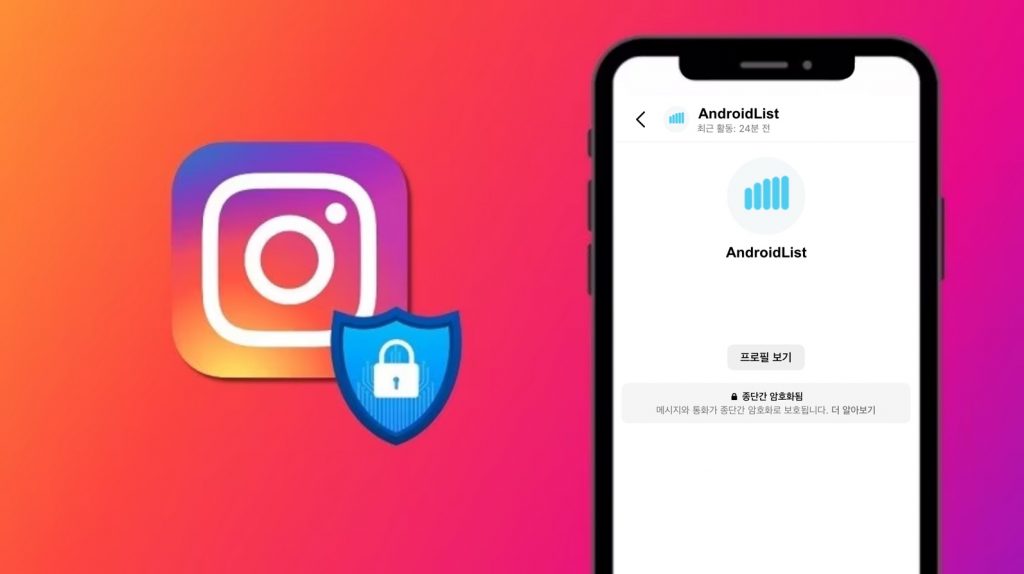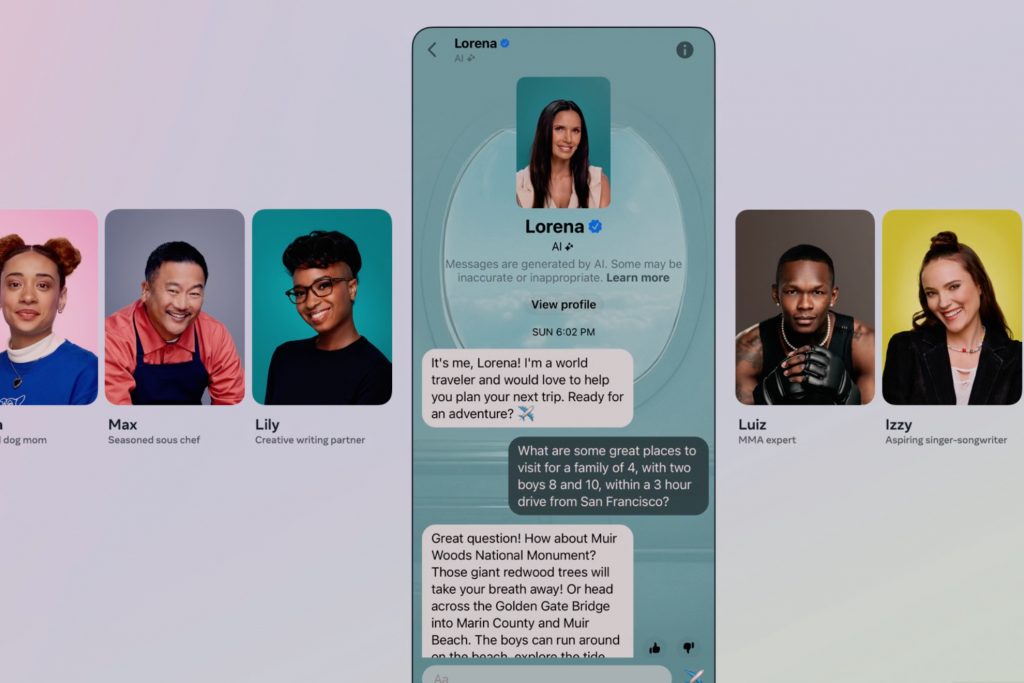인스타그램 DM 삭제한 메시지 복구하는 방법 알아두세요!
많은 사람이 다른 인스턴트 메시징 앱 대신, 인스타그램(Instagram) 다이렉트 메시지(DM) 기능을 주요 커뮤니케이션 수단으로 사용하기도 합니다. DM을 사용하면 팔로우 여부에 상관 없이, 다른 인스타 사용자들과 대화할 수 있습니다. 물론, 대화만 가능한 건 아니고 다양한 기능을 이용할 수 있는데요.
메시지를 주고받는 것뿐만 아니라 상대가 온라인 상태인지 확인할 수 있고, 인스타 콘텐츠를 바로 공유할 수도 있습니다. 메시지 알림을 받고, 알림을 받고 싶지 않다면 메시지 요청 알림을 끌 수 있습니다. 다른 인스턴트 메시징 앱들처럼 인스타 DM 채팅 테마 및 컬러를 사용자 지정할 수도 있죠.
그런데 만약 DM을 이용하다가 메시지를 실수로 삭제했다면? 다행히, 고의든 실수로든 삭제한 DM 메시지를 복구할 수 있는 방법이 있습니다! 그리고 이 방법은 비교적 간단하답니다. 단, 모바일 앱에서는 지원되지 않기 때문에 인스타그램 웹페이지에서 작업해야 한답니다. 그럼 자세히 알아볼까요?
삭제한 DM 메시지 복구하는 방법 – 인스타그램 데이터 사용하기
DM 메시지를 삭제할 경우, 안드로이드(또는 iOS) 장치에서는 사라지지만 인스타그램 서버에는 남아 있습니다. 비디오, 사진 및 메시지를 포함한 “인스타그램 데이터”를 사용하여 저장된 정보를 다운로드하고, 이 데이터에서 삭제된 메시지를 추출할 수 있습니다. 다음의 단계를 차근차근 따라오세요~!
STEP 1. 인스타그램 데이터 다운로드하기
- PC에서 인스타그램 웹사이트를 열고 계정에 로그인하세요.
- 화면 왼쪽의 팝업 메뉴에서 가장 아래 위치한 [ 더 보기 ] > [ 설정 ]을 선택하세요.
- 설정 섹션의 [ 계정 센터에서 더 보기 ]를 찾아 누르세요.
- [ 내 정보 및 권한 ]을 선택하고 [ 내 정보 다운로드 ]를 클릭합니다.
- [ 다운로드 요청 ] 버튼을 누르고 삭제된 메시지를 복구할 인스타그램 계정을 체크한 후 [ 다음 ] 버튼을 눌러 진행합니다.
- 전체 사본을 다운로드하거나, 파일에 포함할 정보 유형을 직접 선택할 수 있습니다. DM 메시지만 다운로드하려면 [ 정보 유형 선택 ]을 클릭하고 나타나는 옵션 목록에서 [ 메시지 ]를 체크한 후, [ 다음 ]을 선택하세요.
- 이제 기간 및 파일을 전송받을 이메일 주소, 파일 형식 및 품질 등 파일 옵션을 선택한 후 파란색 [ 요청 제출 ] 버튼을 클릭합니다.
- [ 다운로드 대기 중 ]이라는 안내 문구가 표시될 거예요. 이메일을 받을 때까지 기다려 주세요!
참고로, 이메일을 사용하여 데이터를 보내는 작업은 최대 48시간이 소요될 수 있답니다. 받은 편지함에 이메일이 즉시 도착하지 않아도 놀라지 마세요! 또한, 이메일로 보낸 링크는 받은 후 4일 후에 만료되므로 그 이후에 링크를 클릭하면 작동하지 않으며, 작업을 처음부터 반복해야 합니다.
STEP 2. 다운로드한 인스타그램 데이터 압축 풀기
이제 다운로드한 폴더의 압축을 풀어줍니다.
- 인스타그램에서 온 이메일을 확인하고 파란색으로 표시된 [ download your information ] 링크를 클릭하세요. 데이터 다운로드를 위해 인스타그램으로 다시 연결됩니다.
- 로그인 버튼을 눌러 로그인하고, 이미 로그인된 상태라면 이제 [ 다운로드 ] 버튼이 보일 거예요. 이것을 눌러주세요.
- 보안을 위해 비밀번호를 다시 입력하라는 안내에 따라 비밀번호를 입력하고 [ 계속하기 ]를 누르면 다운로드가 완료됩니다.
- 다운로드된 파일은 압축파일(.zip)입니다. 압축을 풀어주세요.
- 압축 해제된 폴더 안의 [ messages ] 폴더에서 다운로드 선택한 기간의 모든 인스타그램 메시지를 확인할 수 있습니다. 여기에서 삭제된 메시지를 찾으면 됩니다!

Instagram
인스타그램은 일상 사진과 동영상을 공유하는 명실상부 최고의 SNS 앱입니다. 마음에 드는 사진이나 스토리를 올리는 분들을 팔로우하고, 당신의 인스타그램에 새로운 사람들을 초대해 보세요!
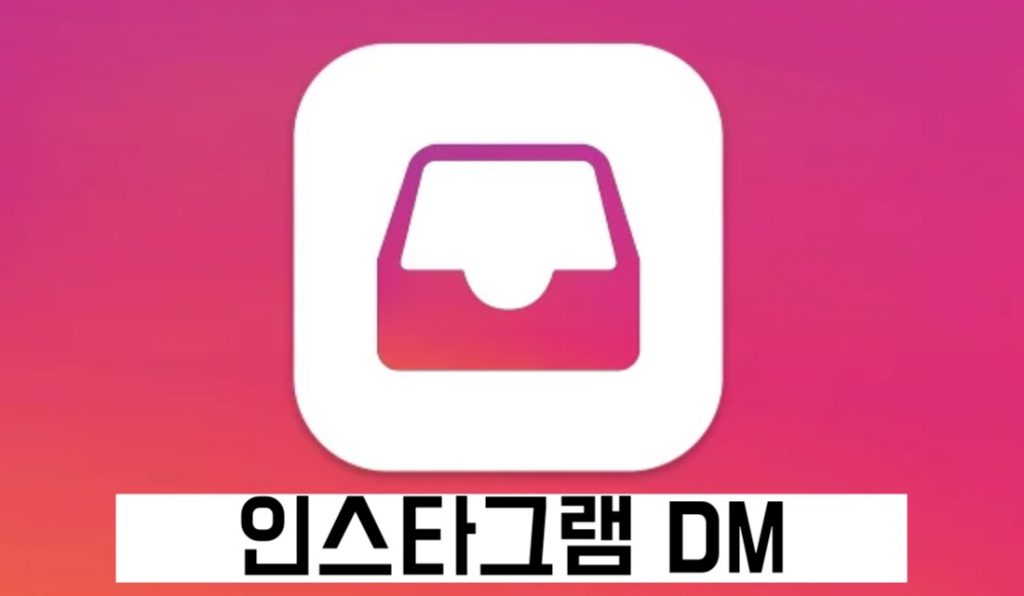
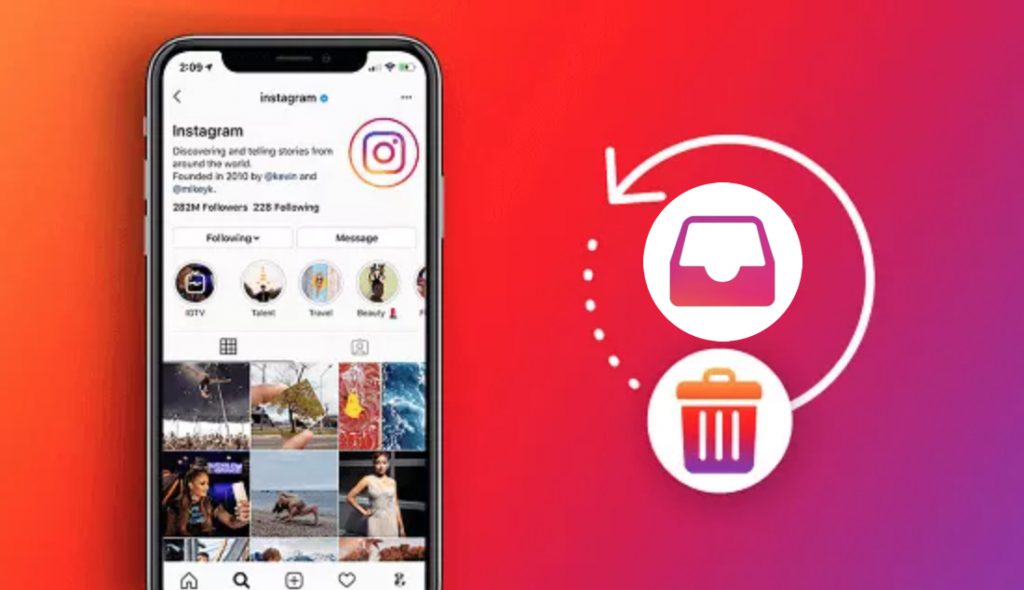
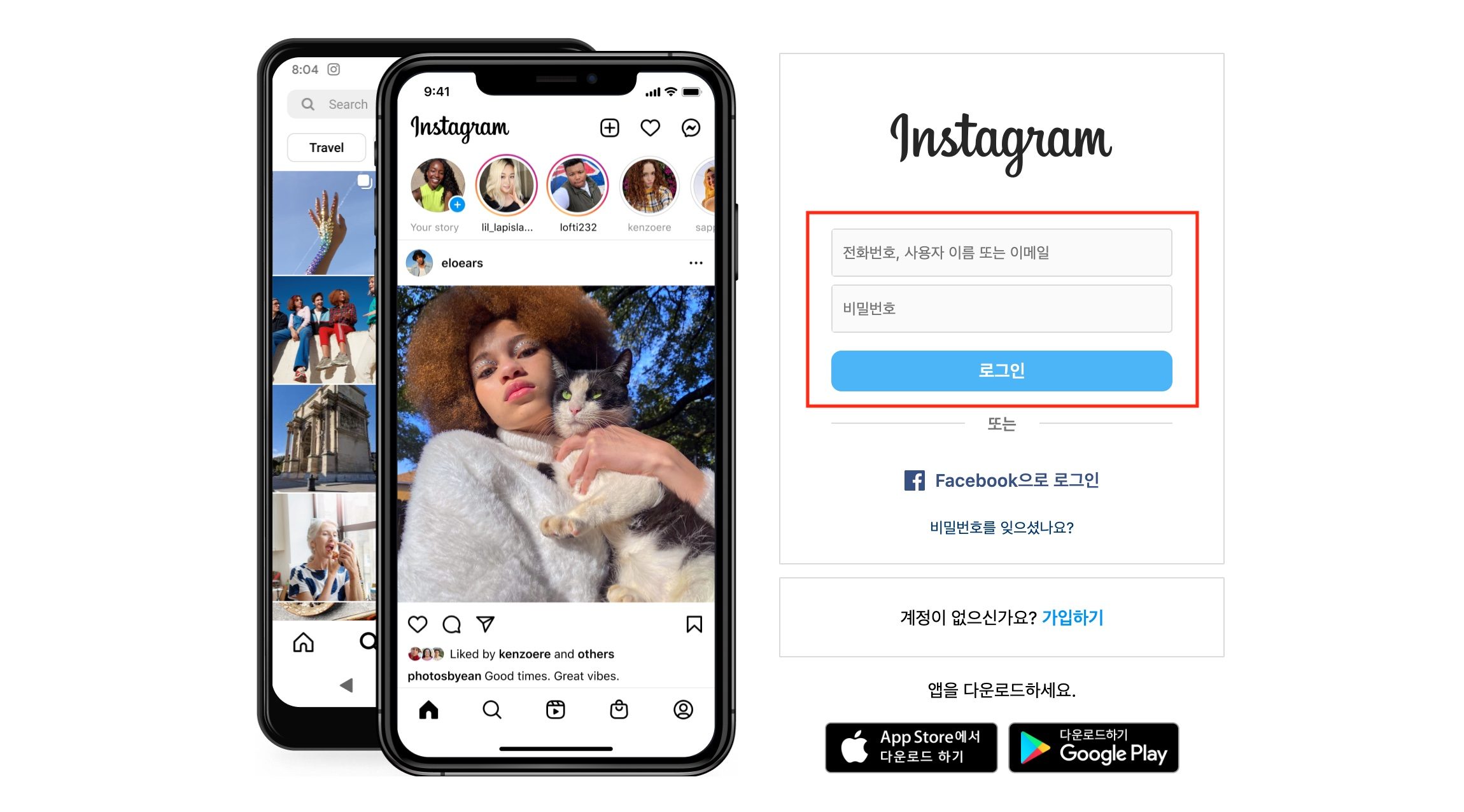
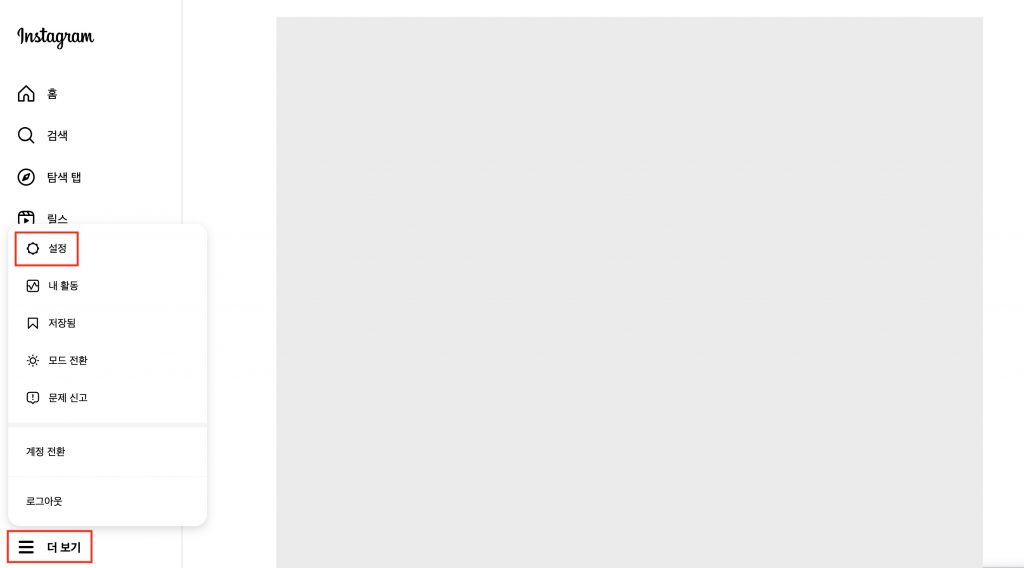
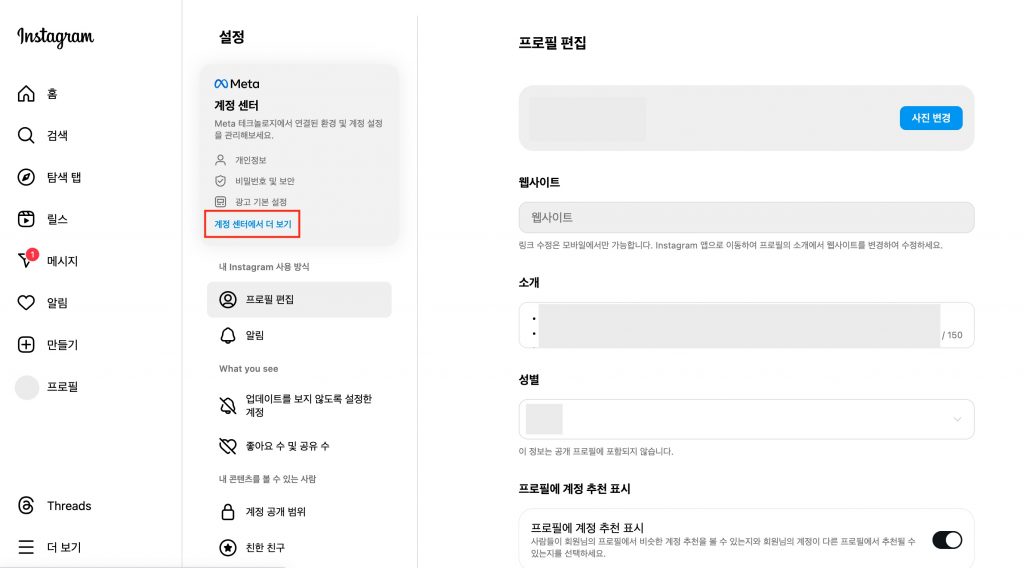
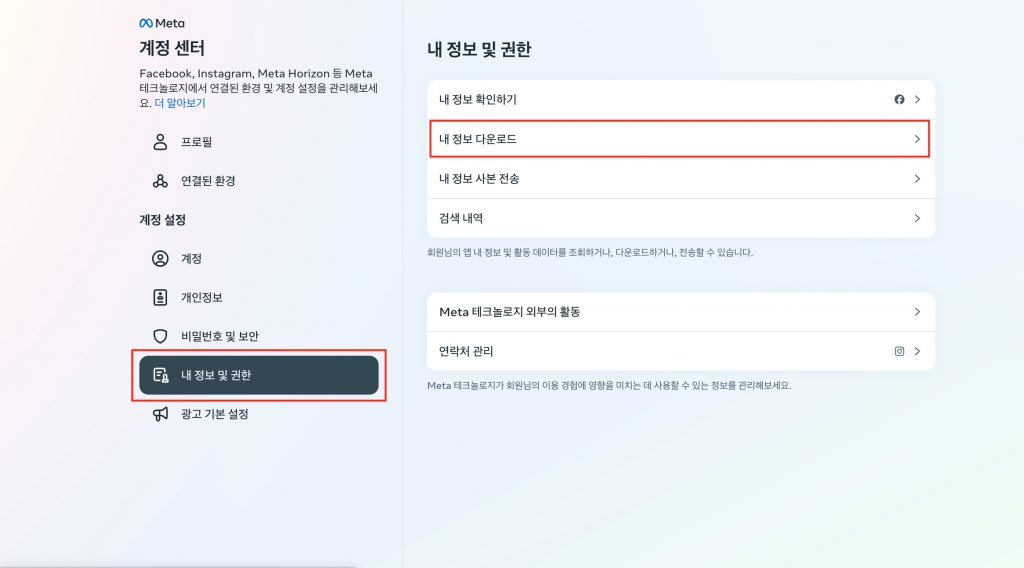
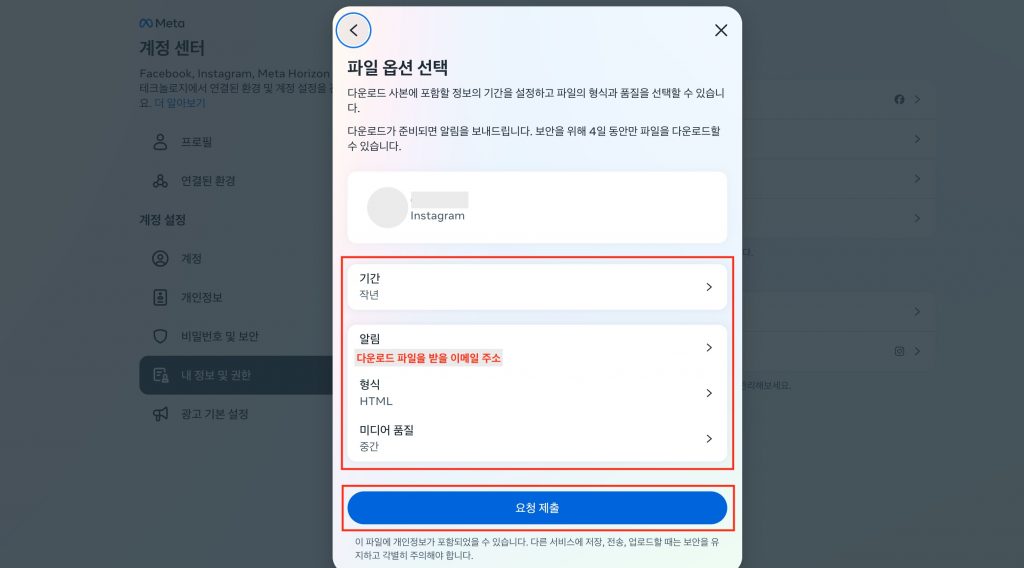
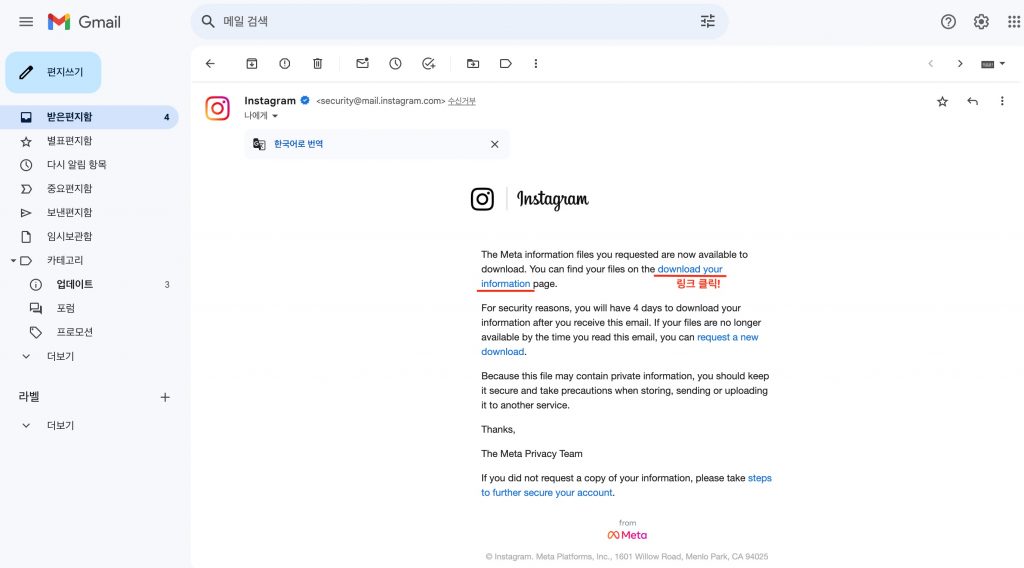


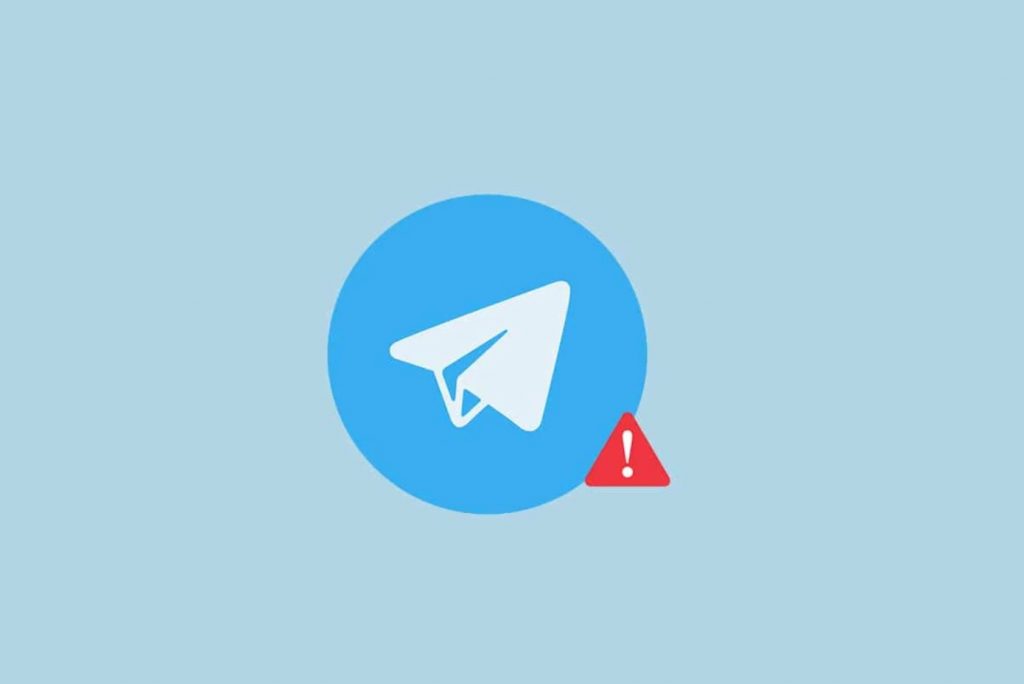
![[WhatsApp 꿀팁] 여러 명에게 왓츠앱 메시지 보내는 방법 4가지](https://media-blog.cdnandroid.com/wp-content/uploads/sites/10/2024/03/19091424/%E1%84%8B%E1%85%A7%E1%84%85%E1%85%A5-%E1%84%86%E1%85%A7%E1%86%BC%E1%84%8B%E1%85%A6%E1%84%80%E1%85%A6-%E1%84%8B%E1%85%AA%E1%86%BA%E1%84%8E%E1%85%B3%E1%84%8B%E1%85%A2%E1%86%B8-%E1%84%86%E1%85%A6%E1%84%89%E1%85%B5%E1%84%8C%E1%85%B5-%E1%84%87%E1%85%A9%E1%84%82%E1%85%A2%E1%84%82%E1%85%B3%E1%86%AB-%E1%84%87%E1%85%A1%E1%86%BC%E1%84%87%E1%85%A5%E1%86%B8-4%E1%84%80%E1%85%A1%E1%84%8C%E1%85%B5-1024x455.jpeg)